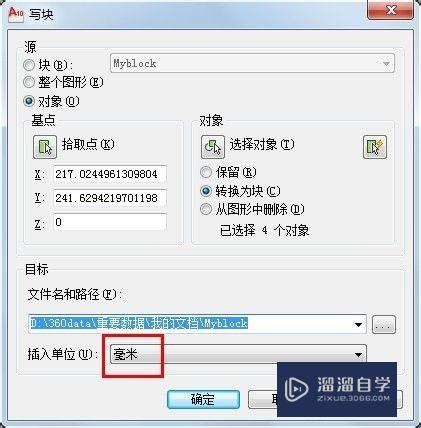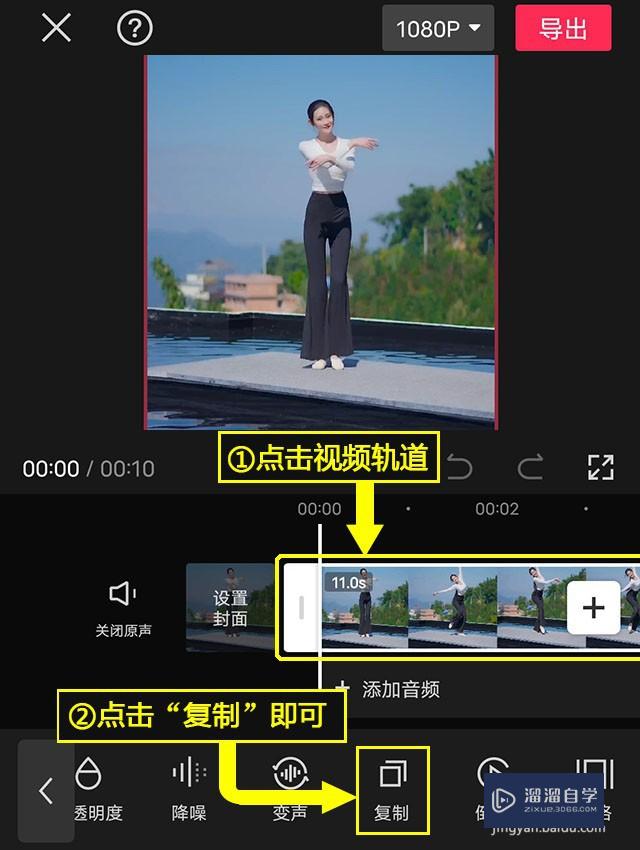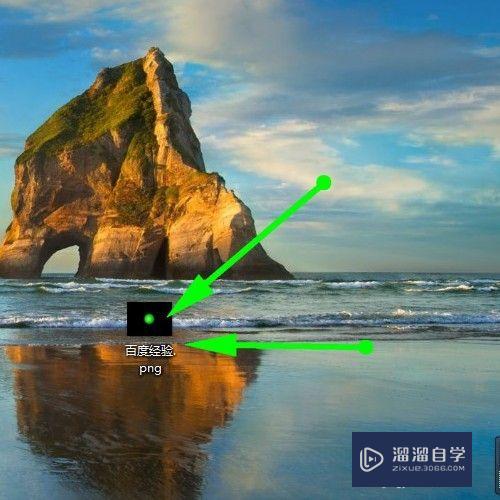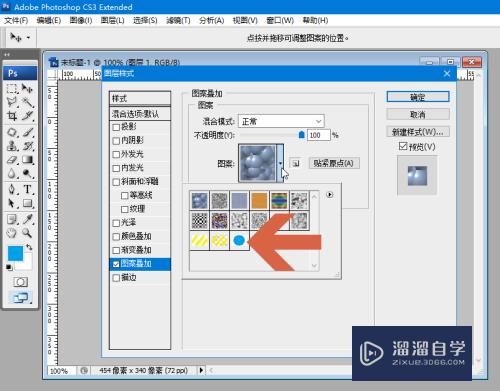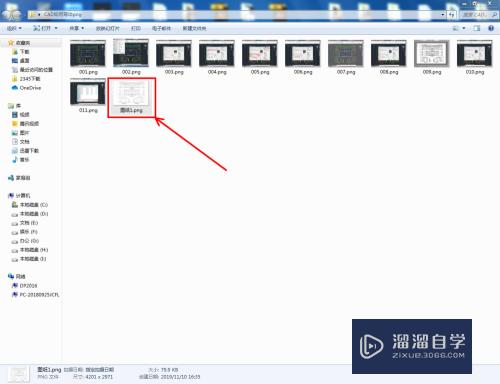CDR中postsCRipt填充工具如何使用(cdr填充工具怎么用)优质
CDR软件是许多广告公司或者艺术设计者。所需要的一款矢量图软件。由于其不失真的特性。使其在大型户外广告中。得到了广泛的应用。那么今天本设计师来教大家在CDR中postsCRipt填充工具如何使用。
工具/软件
硬件型号:华为笔记本电脑MateBook 14s
系统版本:Windows7
所需软件:CDR X4
方法/步骤
第1步
如图所示。我们点击箭头所指的选择工具这一项。
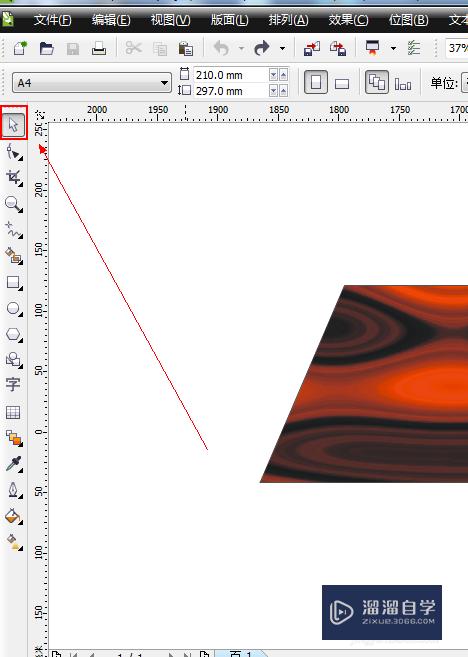
第2步
如图所示。用选择工具选中箭头所指的这个图形。
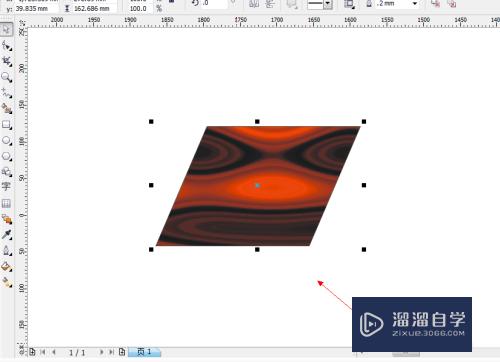
第3步
如图所示。我们点击箭头所指的黑色三角按钮。
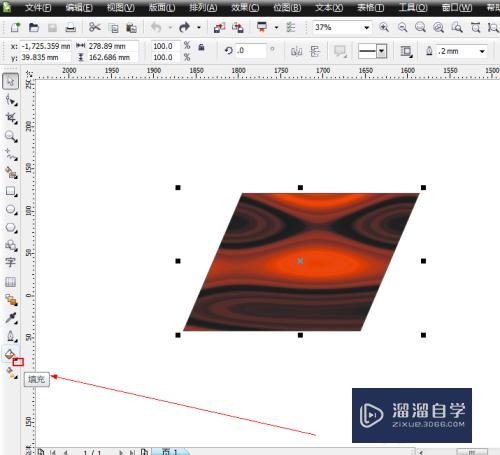
第4步
如图所示。在弹出的下拉列表菜单中。我们点击箭头所指的“PostScript...”这一项。
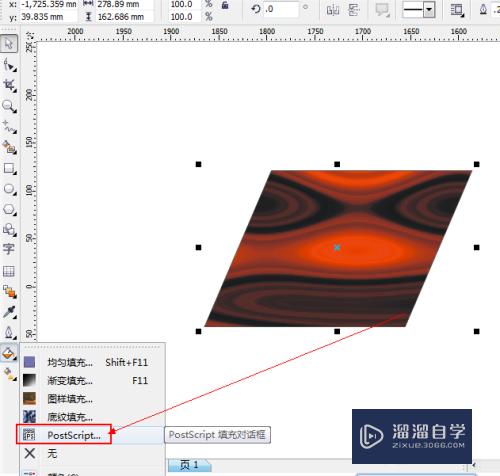
第5步
如图所示。我们在弹出的对话框中。我们点击选择箭头所指的波浪。
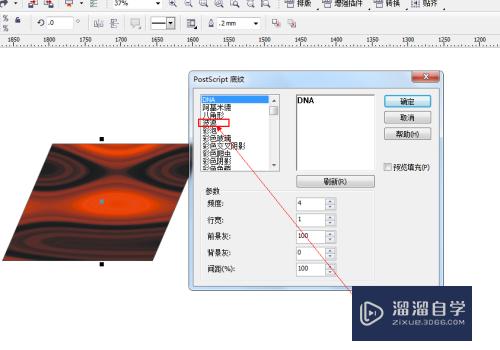
第6步
如图所示。我们点击箭头所指的“确定”按钮。
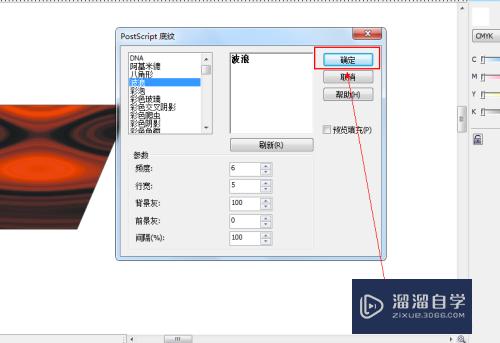
第7步
如图所示。我们看到波浪已经填充到这个图形中了。
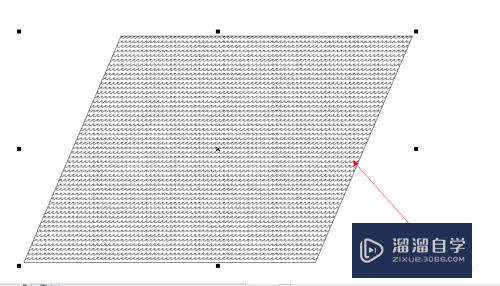
第8步
如图所示。我们在弹出的对话框中。我们点击选择箭头所指的彩色玻璃。
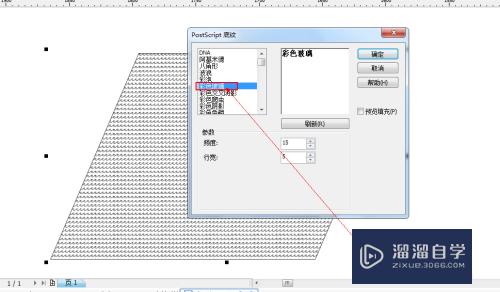
第9步
如图所示。我们点击箭头所指的“确定”按钮。
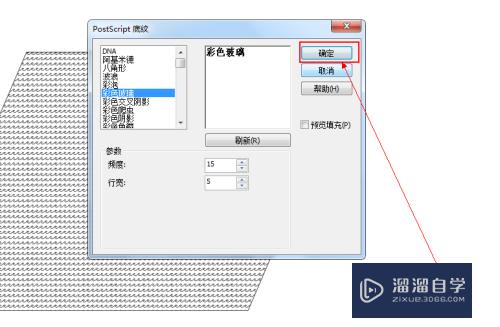
第10步
如图所示。我们看到彩色玻璃已经填充到这个图形中了。
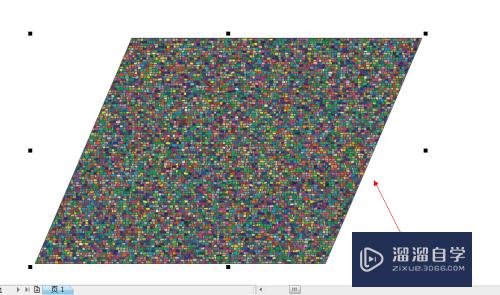
以上关于“CDR中postsCRipt填充工具如何使用(cdr填充工具怎么用)”的内容小渲今天就介绍到这里。希望这篇文章能够帮助到小伙伴们解决问题。如果觉得教程不详细的话。可以在本站搜索相关的教程学习哦!
更多精选教程文章推荐
以上是由资深渲染大师 小渲 整理编辑的,如果觉得对你有帮助,可以收藏或分享给身边的人
本文标题:CDR中postsCRipt填充工具如何使用(cdr填充工具怎么用)
本文地址:http://www.hszkedu.com/63456.html ,转载请注明来源:云渲染教程网
友情提示:本站内容均为网友发布,并不代表本站立场,如果本站的信息无意侵犯了您的版权,请联系我们及时处理,分享目的仅供大家学习与参考,不代表云渲染农场的立场!
本文地址:http://www.hszkedu.com/63456.html ,转载请注明来源:云渲染教程网
友情提示:本站内容均为网友发布,并不代表本站立场,如果本站的信息无意侵犯了您的版权,请联系我们及时处理,分享目的仅供大家学习与参考,不代表云渲染农场的立场!